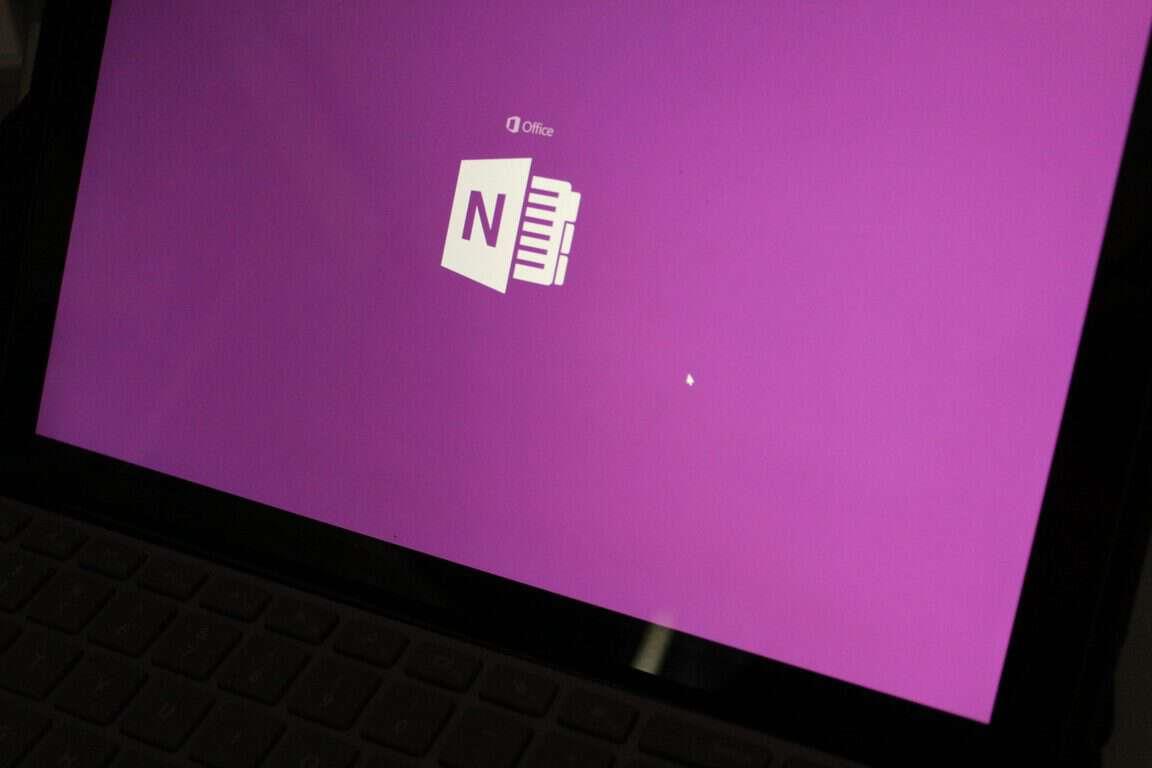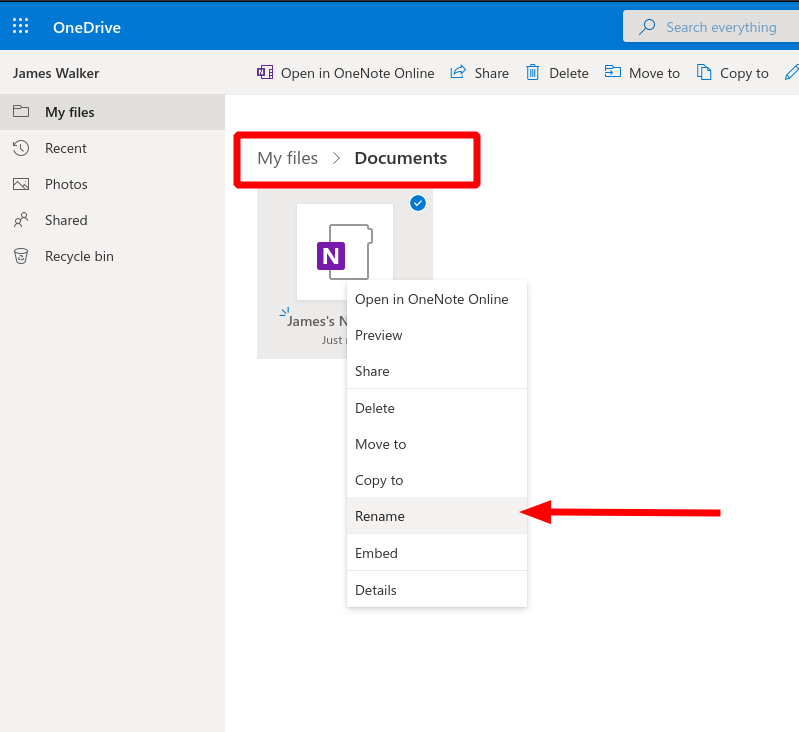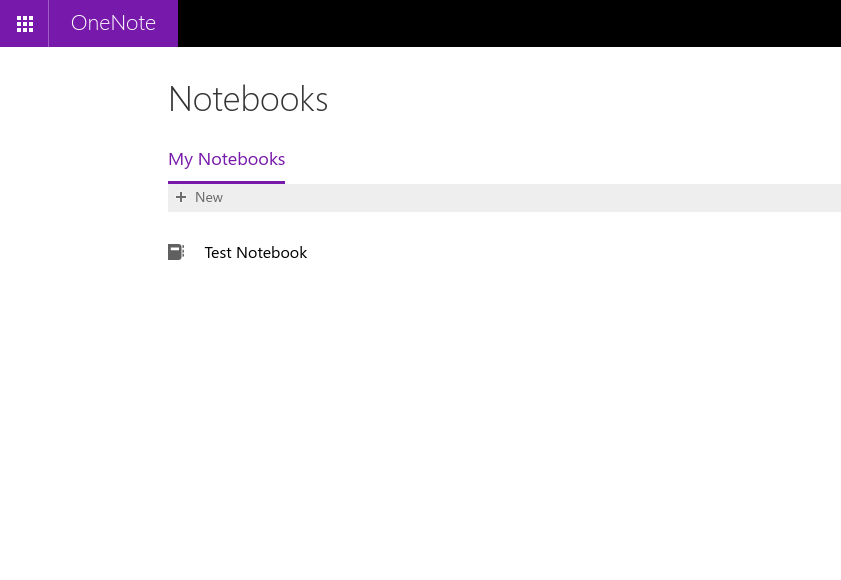OneNote simplifie la prise de notes et la collecte d’informations. Malheureusement, la gestion des blocs-notes eux-mêmes peut rapidement devenir compliquée, en raison des capacités de gestion de bloc-notes limitées des applications OneNote.
Renommer un cahier ouvert est une tâche courante qui peut être plus gênante qu’il n’y paraît. Le moyen le plus fiable de renommer un bloc-notes est via l’interface Web OneDrive – selon la plate-forme et la version de l’application cliente utilisée, cela peut en fait être la seule option disponible.
Commencez par vous connecter à OneDrive. Ce guide suppose que vous stockez vos blocs-notes à l’emplacement par défaut. Si ce n’est pas le cas, adaptez les instructions en conséquence.
Accédez à vos fichiers, puis cliquez sur le dossier « Documents ». Vous devriez voir vos blocs-notes OneNote dans ce dossier. Si vous ne les trouvez pas, il vaut la peine de vérifier s’il existe un sous-dossier « OneNote Notebooks ».
Une fois que vous avez localisé le fichier du bloc-notes, cliquez dessus avec le bouton droit de la souris et choisissez l’option « Renommer » dans le menu contextuel. Tapez un nouveau nom pour le bloc-notes. Après quelques instants, vos applications OneNote devraient détecter le changement et commencer à afficher le nouveau nom. Si cela ne se produit pas, vous devrez peut-être fermer le bloc-notes dans l’application (trouvé en cliquant avec le bouton droit/en appuyant longuement sur le nom du bloc-notes). Vous pourrez alors rouvrir le bloc-notes à partir de son nouvel emplacement.
Cette technique ne fonctionne que pour les blocs-notes stockés dans des blocs-notes personnels OneDrive ou OneDrive Entreprise. Les blocs-notes partagés accessibles via des sites SharePoint ou Microsoft Teams – y compris les blocs-notes éducatifs pour la classe et le personnel – ne doivent pas être renommés de cette manière. peut laisser d’autres utilisateurs incapable d’accéder au contenu.
FAQ
Puis-je renommer mes blocs-notes de classe et de personnel dans OneDrive ?
Attention : ne renommez pas les blocs-notes de classe et de personnel dans OneDrive, y compris les blocs-notes de classe et de personnel créés via Microsoft Teams. Cela perturbera l’accès des étudiants et le bon fonctionnement de ces ordinateurs portables.
Que se passe-t-il si je renomme un bloc-notes que j’ai déjà partagé ?
Attention : Gardez à l’esprit que lorsque vous renommez un bloc-notes, vous ne pouvez plus partager le bloc-notes. Découvrez comment repartager le bloc-notes. Avant de renommer des blocs-notes que vous avez déjà partagés avec d’autres personnes, envisagez d’informer à l’avance les autres auteurs de bloc-notes de votre intention de renommer le bloc-notes sur lequel ils travaillent.
Comment changer le nom d’un bloc-notes ?
Faites un clic droit sur un bloc-notes et choisissez Renommer pour lui donner un nouveau nom. Cela renomme en fait le bloc-notes lui-même, au lieu de simplement changer le nom d’affichage si vous modifiez dans l’application.
Comment renommer un bloc-notes OneNote ?
Accédez à OneDrive. Dans la section Fichiers, cliquez sur Documents. Remarque : Vous devrez peut-être accéder à un dossier différent si le bloc-notes a été initialement enregistré dans un dossier autre que Documents. Accédez au bloc-notes OneNote que vous souhaitez renommer, cliquez dessus avec le bouton droit et sélectionnez Renommer.
Comment renommer un bloc-notes de classe dans OneDrive ?
Vous pouvez suivre la question ou voter comme utile, mais vous ne pouvez pas répondre à ce fil. Vous pouvez vous rendre à l’endroit où le Class Notebook est stocké, généralement c’est la bibliothèque OneDrive for Business du créateur pour cliquer… du Class Notebook pour renommer le notebook. Par exemple, dans mon scénario, j’ai créé un cahier de classe.
Comment changer le nom d’un bloc-notes OneNote ?
1 Accédez à OneDrive. 2 Dans la section Fichiers, cliquez sur Documents.#N#Remarque : Vous devrez peut-être accéder à un autre dossier si le bloc-notes était… 3 Accédez au bloc-notes OneNote que vous souhaitez renommer, cliquez dessus avec le bouton droit de la souris, puis sélectionnez Renommer. 4 Dans la boîte de dialogue Renommer, saisissez un nouveau nom de bloc-notes, puis cliquez sur Enregistrer. Suite …
Comment renommer un bloc-notes dans SharePoint ?
Dans le sous-site SharePoint où se trouve le bloc-notes, cliquez sur « Contenu du site » (normalement, il est disponible dans la colonne de droite des éléments de votre site SharePoint. Vous devriez y voir votre bloc-notes. Cliquez sur le « … » pour modifier l’élément et choisissez « Renommer »
Est-il possible de renommer Class Notebook dans les équipes MS ?
Je crains qu’il ne soit pas possible de renommer le bloc-notes de classe dans les équipes MS. Par défaut, chaque classe crée un onglet de bloc-notes de classe par défaut avec la section de tous les étudiants. De plus, changer le nom de la classe ne renomme pas vraiment toutes ses ressources associées et il a été identifié comme une limitation connue sur laquelle Microsoft travaille.
Comment supprimer un bloc-notes de classe de OneDrive ?
Remarque : les blocs-notes de cours que vous créez pour les cours dans Microsoft Teams ne sont pas stockés dans OneDrive. Ils ne peuvent être supprimés qu’en supprimant l’équipe et tout son contenu. Archiver une équipe qui n’est plus active peut être une bonne solution à la place.
Comment enregistrer des blocs-notes Edu dans Microsoft OneNote sur OneDrive ?
Avec les blocs-notes EDU dans Microsoft OneNote, vous pouvez enregistrer une copie de votre bloc-notes sur OneDrive pour conserver une sauvegarde ou la partager avec d’autres. Accédez à OneNote.com et entrez des informations d’identification valides pour vous connecter. Cliquez sur l’onglet Blocs-notes EDU souhaité. Accédez au bloc-notes que vous souhaitez enregistrer, cliquez dessus avec le bouton droit de la souris et cliquez sur l’option Enregistrer une copie.
Comment renommer un carnet ?
Une fois que vous avez trouvé le bloc-notes que vous essayez de renommer, passez votre souris dessus et cliquez sur le cercle vide en haut à droite de celui-ci, ou appuyez et maintenez votre doigt dessus. Cela le sélectionnera. 4. Dans la barre d’outils en haut de l’écran, cliquez ou appuyez sur Renommer.
Comment changer mon nom sur mon ordinateur portable HP ?
Pour modifier votre nom sur votre ordinateur portable HP tout en bénéficiant de tous les avantages de votre compte Microsoft, vous pouvez modifier votre nom sur ce service. Cela mettra non seulement à jour les informations sur votre ordinateur portable, mais également sur tous les services de Microsoft. Cliquez sur le bouton Démarrer sur votre bureau. Sélectionnez votre nom à côté de votre photo d’utilisateur.
Comment renommer un bloc-notes dans OneNote ?
Dans OneNote, appuyez sur le bouton Afficher les blocs-notes pour ouvrir la liste des blocs-notes. Appuyez longuement sur le bloc-notes que vous souhaitez renommer. Au bas de la liste des carnets de notes, appuyez sur l’icône Fermer le carnet de notes, puis choisissez Fermer. Accédez à OneDrive pour terminer le changement de nom du bloc-notes.Dans Safari ou dans tout autre navigateur Web, accédez à www.onedrive.com.
Comment fermer un bloc-notes dans OneNote ?
Cliquez avec le bouton droit sur le nom du bloc-notes que vous souhaitez fermer, puis cliquez sur Fermer ce bloc-notes. Pour rouvrir le bloc-notes, cliquez ou appuyez sur Plus de blocs-notes dans la liste des blocs-notes. Remarque : Pour OneNote 2016, découvrez comment fermer un bloc-notes, puis rouvrez-le. Cliquez ou appuyez sur le bouton Afficher la liste des blocs-notes jusqu’à ce que vous voyiez la liste des blocs-notes.
Puis-je fermer un bloc-notes et le rouvrir ?
Si vous travaillez fréquemment avec de nombreux blocs-notes partagés et que votre liste de blocs-notes est encombrée, vous pouvez fermer n’importe quel bloc-notes lorsqu’il n’est plus nécessaire et le rouvrir plus tard. Remarque : lorsque vous fermez un bloc-notes, vous le supprimez uniquement de la liste des blocs-notes affichés. Vous ne supprimez pas le bloc-notes.